Apposez un filigrane rapidement
Créez et ajoutez un filigrane rapidement à plusieurs photos à la fois.
Watermark gratuitement
Créez et ajoutez un filigrane rapidement à plusieurs photos à la fois.
Watermark gratuitement
Importer des photos
Ajouter un filigrane
Exporter des images avec filigrane
Vitrine des fonctionnalités
Créez des filigranes parfaits en juste quelques clics
Make Watermark rend le processus d'édition de votre filigrane rapide et efficace, car tous les paramètres d'édition se trouvent juste à côté de votre filigrane. Vous n'avez pas besoin de trop déplacer les curseurs sur l'écran - tout ce dont vous avez besoin est à portée de main. De plus, votre image occupera presque tout l'écran, vous permettant ainsi de visualiser votre image et le filigrane que vous éditez. La boîte à outils Make Watermark offre toutes les fonctionnalités nécessaires pour créer un filigrane qui s'intégrera parfaitement à votre image. Vous pouvez:
Choisir l'une des 900 polices premium
Ajustez la taille et l'opacité avec les barres de défilement
Activer la mosaïque droite ou diagonale
Ajoutez l'un des 9 effets à votre filigrane

Appliquez un filigrane sur plusieurs photos à la fois
Avez-vous un lot de photos à filigraner? Make Watermark peut traiter plusieurs photos en une seule fois et vous permet d'ajuster la position et la taille de votre filigrane juste avant d'appliquer le filigrane, lorsque vous n'êtes plus à l'étape d'édition. Si vos photos du lot diffèrent en taille, l'application mettra automatiquement les filigranes à l'échelle pour les adapter parfaitement à vos images. Si vous avez un lot mixte de photos orientées paysage et portrait, Make Watermark changera également automatiquement leur position. Cependant, si vous le souhaitez, vous pouvez modifier manuellement l'un ou l'autre de ces aspects dans la section " Aperçu du filigrane ".
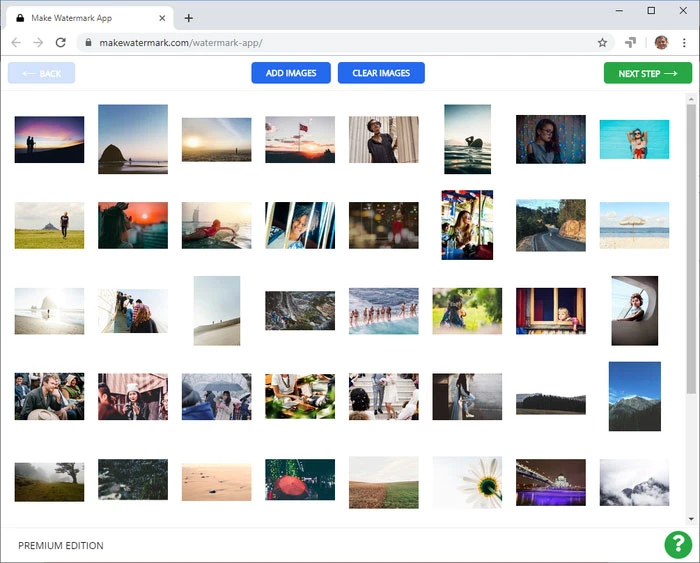
Votre vie privée est notre priorité absolue
Le téléchargement de logiciels hors ligne gratuits à partir de sources inconnues et non vérifiées peut être dangereux, car il peut contenir des logiciels malveillants et des installateurs silencieux. Ne risquez pas la sécurité de votre ordinateur et utilisez plutôt les services en ligne. Make Watermark est une application en ligne totalement sûre conçue pour vous aider à protéger vos images contre le vol. Vos photos ne sont jamais stockées sur nos serveurs et personne de notre équipe n'y a accès. Vos photos sont entièrement sécurisées chez nous, tout comme votre ordinateur, car Make Watermark n'établit que des connexions sécurisées. Pas de fenêtres intempestives, pas de publicités. Nous accordons de l'importance à votre sécurité et à votre confidentialité.
Toutes les fonctionnalités
Filigranes de texte personnalisés
Polices multiples
Ajouter un logo aux photos
Filigranes transparents et semblables à du verre
Filigranes en mosaïque pour une meilleure sécurité
Redimensionner les photos après le filigrane
Comment apposer un filigrane à des photos en 4 étapes
Apposer un filigrane n'a pas à être difficile. Avec Make Watermark, vous pouvez protéger vos photos en juste quelques étapes simples. Téléchargez vos images. Personnalisez votre filigrane. Spécifiez les paramètres de sortie. Téléchargez des images filigranées. Aucune compétence d'édition avancée requise!
Vos photos peuvent être téléchargées depuis votre ordinateur, Google Drive, Google Photos ou Dropbox.
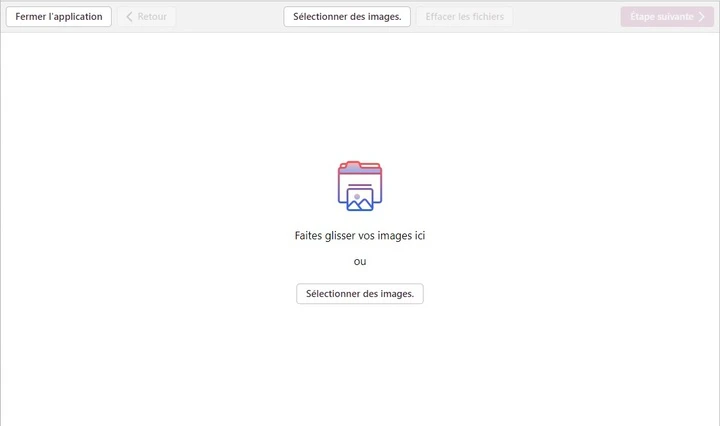
Depuis votre ordinateur
Faites glisser vos images directement à partir d'un dossier sur votre ordinateur et déposez-les dans Créer un filigrane. Vous pouvez également cliquer sur "Sélectionner des images" ou "Ajouter des images" et choisir "Depuis mon ordinateur". Choisissez les photos que vous souhaitez créer en filigrane dans la boîte de dialogue " Ouvrir un fichier". Appuyez sur Ctrl + A sous Windows ou Cmd + A sur Mac pour sélectionner toutes les images d'un dossier.
Depuis Google Drive
Cliquez sur " Sélectionner des images " / " Ajouter des images " et choisissez " Depuis Google Drive". Make Watermark doit d'abord être approuvé. Cliquez sur " Oui " dans une boîte de dialogue contextuelle pour accorder l'accès à votre Google Drive. Le sélecteur Google Drive apparaîtra. Vous pouvez maintenant choisir des photos pour le filigrane. Vous pouvez sélectionner plusieurs images en cliquant dessus tout en maintenant la touche Shift sur votre clavier. Le processus est le même pour Google Photos.
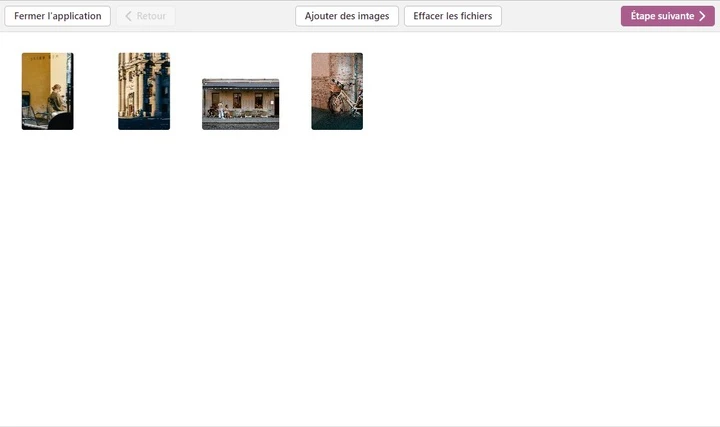
Depuis Dropbox
Cliquez sur " Sélectionner des images " / " Ajouter des images " et choisissez "Depuis Dropbox". Make Watermark doit d'abord être approuvé. Cliquez sur "Oui" dans la boîte de dialogue contextuelle pour autoriser l'accès à votre Dropbox. Le sélecteur de Dropbox apparaîtra. Vous pouvez maintenant choisir des photos pour le filigrane. Vous pouvez sélectionner plusieurs images en cliquant dessus tout en maintenant la touche Shift sur votre clavier.
Effacer des images
Cliquez sur "Effacer" pour supprimer toutes les images téléchargées de l'application.
Il est temps de créer votre filigrane. Make Watermark vous permet d'ajouter un filigrane textuel (Ajouter du texte) ou un logo (Ajouter un logo). Votre logo peut être téléchargé depuis votre ordinateur, DropBox, Google Drive, ou Google Photos. Il est également possible d'utiliser l'un des logos intégrés de notre galerie.
Vous devez cliquer sur votre texte ou logo pour le sélectionner et ouvrir la boîte à outils d'édition. Un filigrane textuel apparaîtra d'abord sous la forme d'un mot "échantillon". Pour modifier le texte, cliquez à l'intérieur de la case rectangulaire à côté du mot " Texte ". Saisissez votre nom, le nom de votre marque ou tout ce que vous voulez. Vous pouvez modifier la couleur et la taille de votre filigrane, le faire pivoter, ajuster son opacité et le faire glisser à n'importe quel endroit de votre image. Tous les outils nécessaires sont à votre disposition.
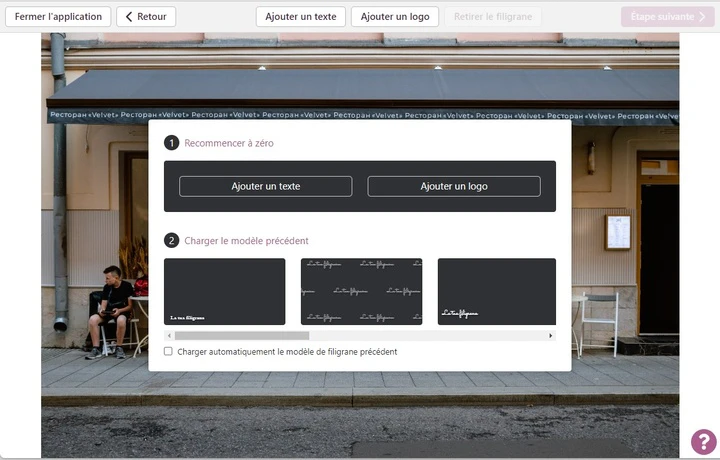
La liste des modèles précédemment utilisés contient 10 filigranes que vous avez récemment créés et appliqués à vos images. Si vous ne le voyez pas, cliquez sur " Supprimer les filigranes " pour supprimer les filigranes actifs qui se trouvent actuellement sur votre image.
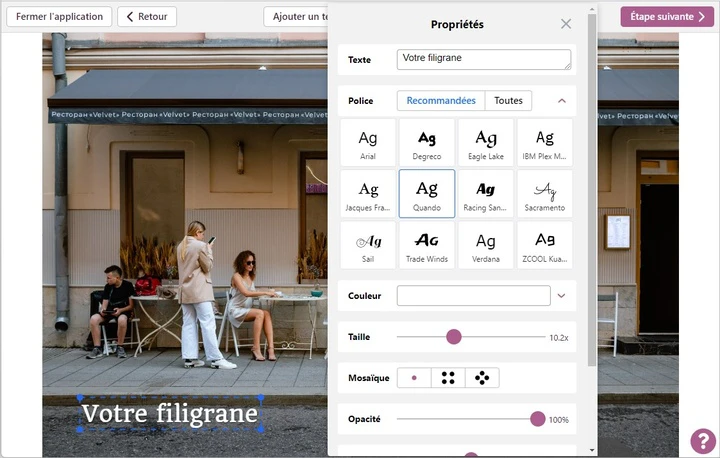
Cliquez sur "Images en filigrane" pour accéder aux paramètres de sortie. Il y a deux options ici:
En outre, vous pouvez activer l’option de votre filigrane ayant la même taille en pixels sur toutes les images.
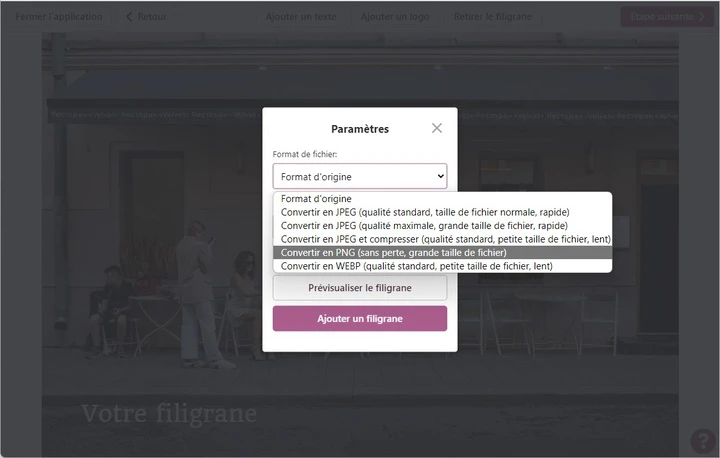
La section Aperçu
En cliquant sur le bouton " Aperçu " dans les paramètres de sortie, vous ouvrirez la section Aperçu. Ici, vous pouvez vérifier à quoi ressemble votre filigrane sur chaque photo du lot, le repositionner et changer sa taille. Cliquez dessus et faites glisser votre filigrane vers un autre endroit dans votre image. Ajustez la barre de défilement si vous devez la redimensionner. Vous pouvez le faire avec chaque photo du lot - les autres images ne seront pas affectées.
Cliquez sur la croix dans le coin supérieur droit pour fermer la section Aperçu, lorsque vous avez terminé.
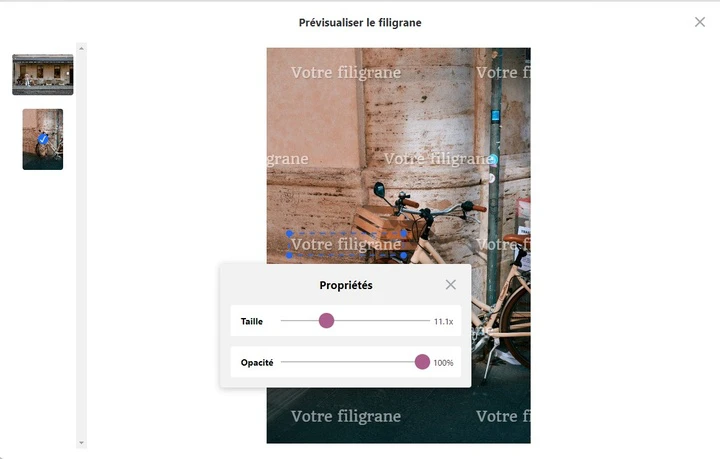
La seule chose à faire maintenant est de cliquer sur " Images en filigrane " à côté Aperçu. Le processus d'application de filigrane commencera.
Une fois terminé, cliquez sur " Télécharger tout " pour télécharger une archive zip avec toutes les images filigranées. Pour télécharger chaque photo séparément, cliquez sur le nom de la photo dans la liste.
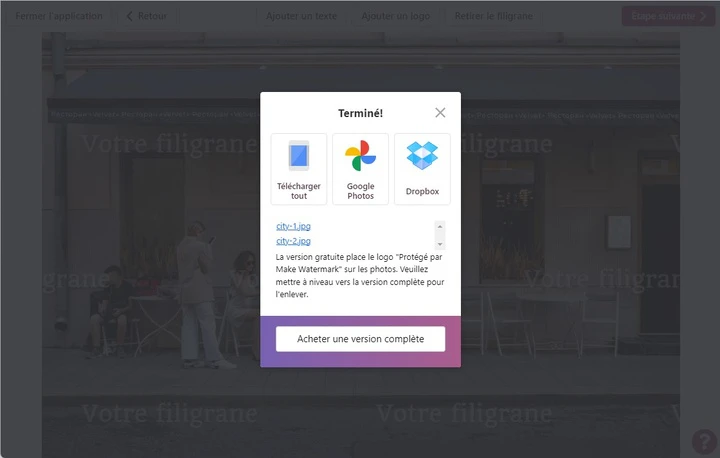
Un petit rappel : vos images originales resteront inchangées. Vous allez télécharger des copies filigranées.